LINE WORKSを利用する会社のテナントの開設が完了したら、
仕事仲間を追加する前に、まず会社の初期設定を行いましょう!
初期設定する方法
モバイル版
1. 画面下部の [ホーム] を選択
2. [管理者メニュー] をタップし、[管理者画面] をタップ
管理者画面とは、管理者が会社の情報を確認し、サービスの環境を設定する管理者用の機能です。
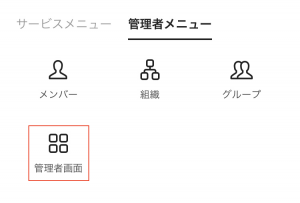
3. 画面下部の管理者初期設定のための [今すぐ設定する] をタップ
4. 自分の名前と会社名を確認し、下部の [はい、設定します。] をタップ
修正が必要な場合

5. 会社の業種を選択して [保存して次へ] をタップ
選択した業種に適した設定が推薦されます。
テナントを開設する際にすでに業種を設定した場合、[次へ] をタップします。
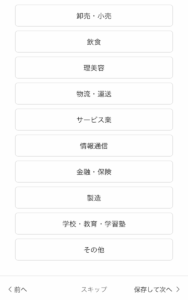
6. 社内の組織の名前を入力し、[保存して次へ] をタップ
組織別に専用のトークルームが作成され、予定や資料を一緒に管理できます。
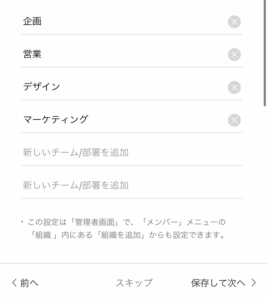
組織は一度に最大 6 個まで追加できます。
7. 自分の所属組織を選択し、[保存して次へ] をタップ
8. 初期設定完了!
職級や掲示板の追加など、追加のセッティングを続けることもできます。
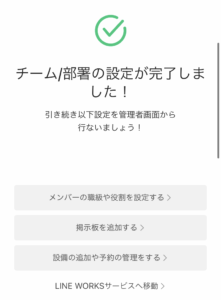
ブラウザ版
1. 画面右上のプロフィール写真をクリックして [管理者画面] を選択
管理者画面とは、管理者が会社の情報を確認し、サービスの環境を設定する管理者用の機能です。
2. 画面下部の管理者初期設定のための [今すぐ設定する] をクリック
3. 自分の名前と会社名を確認し、下部の [はい、再度設定します] をクリック
修正が必要な場合
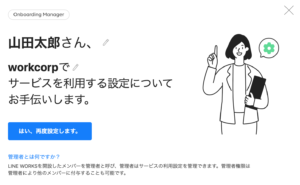
4. 会社の業種を選択して [保存して次へ] をクリック
選択した業種に適した設定が推薦されます。
テナントを開設する際にすでに業種を設定した場合、[次へ] をクリックします。
5. 社内の組織の名前を入力し、[保存して次へ] をクリック
組織別に専用のトークルームが作成され、予定や資料を一緒に管理できます。
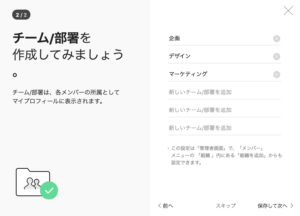
組織は一度に最大 6 個まで追加できます。
6. 自分の所属組織を選択し、[保存して次へ] をクリック
7. 初期設定完了!
職級や掲示板の追加など、追加のセッティングを続けることもできます。
補足ガイド
会社情報以外にも設定が必要ですか?
- はい
- いいえ
- 説明の内容が間違っている
- 説明の内容が分かりづらい
- 利用環境に関する説明が足りない (例:モバイル版の説明がない)
- その他
具体的なご意見をおきかせください。